Cette page s'applique à Apigee et à Apigee hybrid.
Consultez la documentation d'
Apigee Edge.
![]()
Cette rubrique explique comment ajouter des utilisateurs à un environnement, supprimer des utilisateurs d'un environnement et mettre à jour les rôles utilisateur dans un environnement à l'aide de l'interface utilisateur.
À propos du champ d'application du rôle
Vous pouvez ajouter des utilisateurs à des organisations Apigee à l'aide de la console Google Cloud . Dans ce cas, l'utilisateur bénéficie du même accès à tous les environnements de l'organisation. Toutefois, l'interface utilisateur d'Apigee vous permet d'affiner le niveau d'accès de chaque utilisateur.
L'interface utilisateur d'Apigee vous permet d'attribuer aux utilisateurs des rôles spécifiques à un environnement donné. Au lieu d'attribuer le même rôle à tous les utilisateurs dans tous les environnements d'une organisation, vous pouvez attribuer à un utilisateur un ou plusieurs rôles spécifiques, pour chaque environnement.
Lorsque vous configurez Apigee pour la première fois et que vous créez le projet Google Cloud auquel l'organisation Apigee est liée, vous ajoutez généralement quelques utilisateurs disposant de rôles différents, par exemple API Admin et Environment Admin. Comme ces utilisateurs sont définis au niveau du projet Cloud, ils peuvent accéder à tous les environnements correspondant à ces rôles.
Si vous accordez l'accès à l'aide de l'interface utilisateur d'Apigee, vous pouvez définir les rôles des utilisateurs existants au niveau de l'environnement.
Ajouter des comptes utilisateur depuis l'interface utilisateur
Apigee dans la console Cloud
Procédez comme suit pour spécifier les autorisations utilisateur d'un environnement :
- Assurez-vous d'avoir déjà ajouté l'utilisateur à votre projet Google Cloud. Pour en savoir plus sur l'ajout d'utilisateurs à un projet Google Cloud, consultez la page Accorder, modifier et révoquer les accès à des ressources.
Dans la console Google Cloud , accédez à la page Gestion > Environnements.
- Sélectionnez dans la liste des environnements disponibles celui que vous souhaitez modifier.
- Cliquez sur l'onglet Accès sur la page Détails de l'environnement.
L'interface utilisateur affiche la liste des comptes utilisateur et des rôles actuels pour l'environnement sélectionné.
- Cliquez sur +Accorder l'accès.
Le volet Accorder l'accès s'affiche.
- Saisissez dans le premier champ le compte de messagerie de l'utilisateur. Cette adresse e-mail correspond généralement à l'un des éléments suivants :
- Le compte Google d'une personne (par exemple,
fred@gmail.com). Tous les comptes Gmail sont des comptes Google, mais vous pouvez également enregistrer des adresses e-mail associées à des domaines différents en tant que comptes Google. - Un alias de groupe Google Par exemple,
address@googlegroups.com. - Un compte de service Par exemple,
address@example.gserviceaccount.com. - Un domaine Google Workspace. Par exemple,
address@example.com, oùexample.comest un domaine que vous avez utilisé lors de votre inscription aux services Google Cloud.
- Le compte Google d'une personne (par exemple,
- Sélectionnez un rôle dans la liste Rôle(s), puis cliquez sur OK. Vous pouvez ajouter plusieurs rôles à chaque utilisateur. Pour en savoir plus sur les rôles disponibles, consultez la section Rôles Apigee et la documentation de référence sur les autorisations IAM.
- Cliquez sur Accorder.
- Répétez cette procédure pour chaque environnement pour lequel vous souhaitez spécifier le rôle de l'utilisateur.
Vous pouvez supprimer un compte utilisateur d'un environnement à l'aide de l'interface utilisateur, mais ce compte utilisateur aura toujours accès à la console Google Cloud, à moins que vous supprimiez également l'utilisateur par défaut dans la console.
Apigee classique
Procédez comme suit pour spécifier les autorisations utilisateur d'un environnement :
- Assurez-vous d'avoir déjà ajouté l'utilisateur à votre projet Google Cloud. Pour en savoir plus sur l'ajout d'utilisateurs à un projet Google Cloud, consultez la page Accorder, modifier et révoquer les accès à des ressources.
- Ouvrez l'interface utilisateur Apigee dans un navigateur.
- Sélectionnez Admin > Environnements > Accès dans le menu de navigation de gauche.
- Sélectionnez le nom de l'environnement dans la liste.
L'interface utilisateur affiche la liste des comptes utilisateur et des rôles actuels pour l'environnement sélectionné :
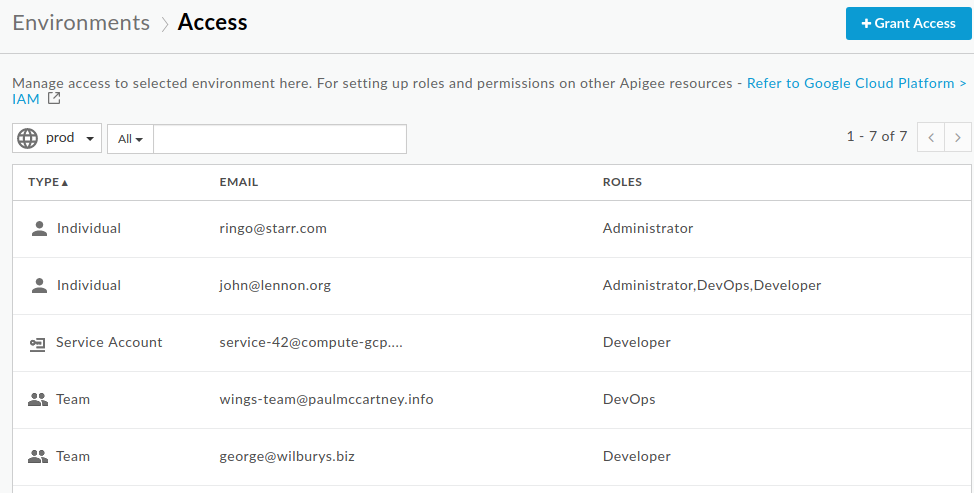
- Cliquez sur +Accorder l'accès.
Le volet Accorder l'accès à l'environnement s'affiche :
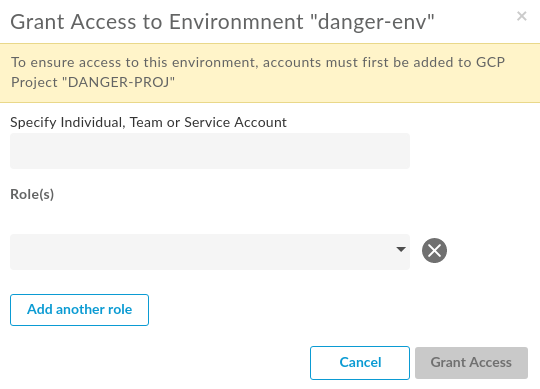
- Saisissez l'adresse e-mail du compte utilisateur dans le premier champ. Cette adresse e-mail correspond généralement à l'un des éléments suivants :
- Un compte Google (par exemple,
fred@gmail.com). Tous les comptes Gmail sont des comptes Google, mais vous pouvez également enregistrer des adresses e-mail associées à des domaines différents en tant que comptes Google. - Un alias de groupe Google Par exemple,
address@googlegroups.com. - Un compte de service Par exemple,
address@example.gserviceaccount.com. - Un domaine Google Workspace. Par exemple,
address@example.com, oùexample.comest un domaine que vous avez utilisé lors de votre inscription aux services Google Cloud.
- Un compte Google (par exemple,
- Sélectionnez un rôle dans la liste Rôle, puis cliquez sur Ajouter. Vous pouvez ajouter plusieurs rôles à chaque utilisateur. Pour en savoir plus sur les rôles disponibles, consultez la section Rôles Apigee et la documentation de référence sur les autorisations IAM.
- Répétez cette procédure pour chaque environnement pour lequel vous souhaitez spécifier le rôle de l'utilisateur.
Vous pouvez supprimer un compte utilisateur d'un environnement à l'aide de l'interface utilisateur, mais ce compte utilisateur aura toujours accès à la console Google Cloud, à moins que vous supprimiez également l'utilisateur par défaut dans la console.
Supprimer des comptes utilisateur
La suppression d'un utilisateur au niveau de l'environnement ne le supprime pas au niveau du projet Google Cloud. Par conséquent, l'utilisateur peut toujours accéder à tous les environnements avec les autorisations au niveau du projet Google Cloud.
Pour révoquer complètement l'accès d'un utilisateur, vous devez supprimer l'utilisateur du projet Google Cloud, comme décrit dans la section Révoquer l'accès à Google Cloud Platform.
Apigee dans la console Cloud
Procédez comme suit pour supprimer un utilisateur d'un environnement :
Dans la console Google Cloud , accédez à la page Gestion > Environnements.
- Sélectionnez le nom de l'environnement que vous souhaitez modifier dans la liste des environnements disponibles.
- Cliquez sur l'onglet Accès sur la page Détails de l'environnement.
L'interface utilisateur affiche la liste des comptes utilisateur et des rôles actuels pour l'environnement sélectionné.
- Sur la ligne de l'utilisateur, cliquez sur Actions, puis sélectionnez Supprimer.
L'interface utilisateur affiche une boîte de dialogue de confirmation.
- Cliquez sur Supprimer l'accès.
L'interface utilisateur supprime cet utilisateur de l'environnement.
Apigee classique
Procédez comme suit pour supprimer un utilisateur d'un environnement :
- Ouvrez l'interface utilisateur Apigee dans un navigateur.
- Sélectionnez Admin > Environnements > Accès dans le menu de navigation de gauche.
- Sélectionnez le nom de l'environnement dans la liste.
L'interface utilisateur affiche la liste des utilisateurs actuels de l'environnement sélectionné.
- Sur la ligne de l'utilisateur, cliquez sur Supprimer.
L'interface utilisateur affiche une boîte de dialogue de confirmation :
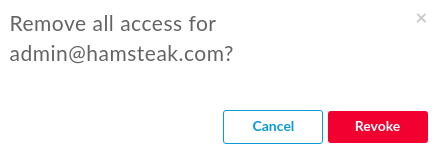
- Cliquez sur Révoquer.
L'interface utilisateur supprime cet utilisateur de l'environnement.
Modifier des rôles utilisateur depuis l'interface utilisateur
Vous pouvez modifier le rôle d'un utilisateur par environnement à l'aide de l'interface utilisateur. Ces modifications comprennent l'ajout de rôles supplémentaires à un compte utilisateur ou la suppression d'un ou de plusieurs rôles du compte utilisateur.
Apigee dans la console Cloud
Procédez comme suit pour modifier les rôles d'un utilisateur dans un environnement :
Dans la console Google Cloud , accédez à la page Gestion > Environnements.
- Sélectionnez le nom de l'environnement que vous souhaitez modifier dans la liste des environnements disponibles.
- Cliquez sur l'onglet Accès sur la page Détails de l'environnement.
L'interface utilisateur affiche la liste des comptes utilisateur et des rôles actuels pour l'environnement sélectionné.
- Sur la ligne de l'utilisateur, cliquez sur Actions, puis sélectionnez Modifier.
L'interface utilisateur affiche le volet Gérer les rôles.
- Effectuez l'une des opérations suivantes :
- Pour supprimer un rôle : décochez la case à côté de ce rôle.
- Pour ajouter un autre rôle : cochez la case à côté du rôle à ajouter.
- Cliquez sur OK.
- Cliquez sur Mettre à jour.
L'interface utilisateur applique vos modifications à l'utilisateur dans l'environnement sélectionné.
Apigee classique
Procédez comme suit pour modifier les rôles d'un utilisateur dans un environnement :
- Ouvrez l'interface utilisateur Apigee dans un navigateur.
- Sélectionnez Admin > Environnements > Accès dans le menu de navigation de gauche.
- Sélectionnez le nom de l'environnement dans la liste.
L'interface utilisateur affiche la liste des utilisateurs actuels de l'environnement sélectionné.
- Sur la ligne de l'utilisateur, cliquez sur Modifier.
L'interface utilisateur affiche la boîte de dialogue Manage Roles (Gérer les rôles) :

- Effectuez l'une des opérations suivantes :
- Pour supprimer un rôle : cliquez sur Annuler à côté de ce rôle.
- Pour modifier un rôle : sélectionnez un nouveau rôle dans la liste des rôles.
- Pour ajouter un autre rôle : cliquez sur Add another role (Ajouter un autre rôle).
- Cliquez sur Appliquer.
L'interface utilisateur applique vos modifications à l'utilisateur dans l'environnement sélectionné.

